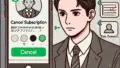ビジネスでLINEを活用する際、公式アカウントだけでは「もう少し機能が欲しい」と感じる場面があるかもしれません。
予約の自動化、顧客ごとの対応、キャンペーンの自動配信など、より高度な機能を求める方におすすめなのが、LINE拡張ツールの「エルメ(L Message)」です。
この記事では、LINE公式アカウントをすでにお持ちの方、またはこれから始めたいという方に向けて、エルメの導入から初期設定、そして具体的な活用方法までを詳しく解説します。
操作に不安がある方でも、ステップごとに順を追って解説していますので、このガイドに沿って進めれば、設定完了後すぐにビジネスに活用できる状態になります。
STEP1|導入準備:必要な環境を整える
LINE公式アカウントの取得
エルメを使うには、まず「LINE公式アカウント」が必要です。
これはLINEのビジネス用アカウントで、エルメとの連携に不可欠です。
LINEのビジネスサイトから、メールアドレスを使用して簡単に無料開設できます。
個人・法人どちらの名義でも登録可能です。
パソコンでの作業がおすすめ
エルメの設定作業はPCで行うのがベストです。
スマートフォンでも一部操作は可能ですが、画面が小さいために設定項目の確認がしづらく、作業効率が大きく落ちてしまいます。
安定したネット環境と対応ブラウザ
インターネット回線が不安定な環境では、設定中にデータが正しく保存されない可能性があります。
また、エルメはGoogle Chromeに最適化されているため、ブラウザはChromeを利用しましょう。
表示不具合がある場合は、キャッシュのクリアも効果的です。
STEP2|エルメのアカウントを作成する手順
エルメの公式サイトにアクセス
ブラウザからエルメ公式サイトにアクセスし、「無料で始める」ボタンをクリックします。
必要情報の入力
氏名、メールアドレス、任意のパスワードを入力し、利用規約に同意して仮登録を行います。
「確認メールを送信」ボタンをクリックしましょう。
本登録とログイン
入力したメールアドレスに届く認証メール内のURLをクリックすれば、本登録が完了します。
そのままエルメにログインし、管理画面にアクセスしましょう。
あなた:
:
関連ページ
公式LINEのおすすめ拡張ツールは?集客を簡単にするツール比較!